Eemaldage Driver Restore - uuendatud Dec 2016
Driver Restore eemaldamise juhised
Mis on Driver Restore?
Kas Driver Restore on turvaline programm? Kas seda võiks kasutada?
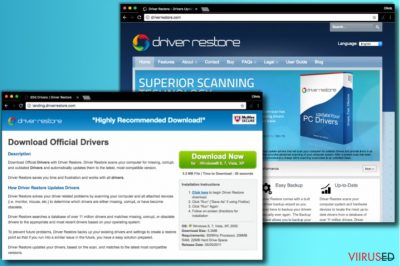
Kui sa soovid oma draivereid uuendada, on mõistlikum hoida eemale Driver Restore viirusest. Seda potentsiaalselt soovimatut programmi (PUP-i) saab tuvastada ja eemaldada enamike nuhkvara- ja pahavaratõrjete abil, kuigi see ei kuulu konkreetselt nendesse kategooriatesse. Kuigi see programm ei ole pahavaraline, võib see põhjustada operatsioonisüsteemis mitmeid probleeme: programm võib muuta arvuti aeglasemaks ning näidata manipuleeritud skänneeringutulemusi, mille eesmärk on meelitada kasutajat ostma programmi täisversiooni.
Kahjuks ei ole isegi programmi täisversioon kasulik. Selle kahtlase programmi arendaja on ettevõtte nimega 383 Media Inc. Seesama ettevõte on loonud varasemalt veel teisigi kahtlase väärtusega programme nagu System Optimizer Pro ja SuperFast PC. Nagu võib juba aimata on ka need programmid liigitatud potentsiaalselt soovimatute programmide hulka.
383 Media Inc on tegelikult internetiturundusega tegelev ettevõte ning seetõttu võib Driver Restore programm muuta su veebilehitseja sätteid, manipuleerida brausimiskogemusega, näidata tüütuid reklaame ja suunata sind ettevõtte partnerlehtedele.
Kuigi Driver Restore’i reklaamitakse kui kasulikku programmi, mis võib aidata uuendada ja taastada draivereid, ei tohiks sa selle lubaduse õnge minna ning seda programmi ei tasu alla laadida. Programm lubab teha tasuta skänneeringu, ent kõikide funktsioonide kasutamiseks tuleb osta programmi täisversioon, mille hind võib olla $29.95 või $39.95. Soovitame programmi mitte osta, kuna tegemist on tegelikkuses täiesti kasutu programmiga.
Üks probleeme, mis on seotud selle soovimatu programmiga, on tüütud reklaamid, mis hakkavad end näitama su ekraanil aeg-ajalt. Kui sa märkad oma brauseris veidraid hüpikaknaid või uusi vahelehti, mis juhuslikult lahti tulevad veebis lehitsedes, on see märk sellest, et su arvutisse on tee leidnud reklaamvara.
Reklaamvarade eesmärk on reklaamida mingeid tooteid ning kõnealuse olukorra puhul reklaamitakse Driver Restore programmi. Reklaamid, mis promovad seda kahtlast programmi, on pärit lehelt landing.driverrestore.com.
Landing.driverrestore.com reklaam väidab, et tegemist on laialdaselt soovitatud programmi, ent kui need reklaamid hakkavad sind tüütama, ei tohiks sa rohkem aega kulutada ning peaksid Driver Restore tarkvara oma operatsioonisüsteemist kustutama. Selle jaoks on artikli allosas ka juhised.
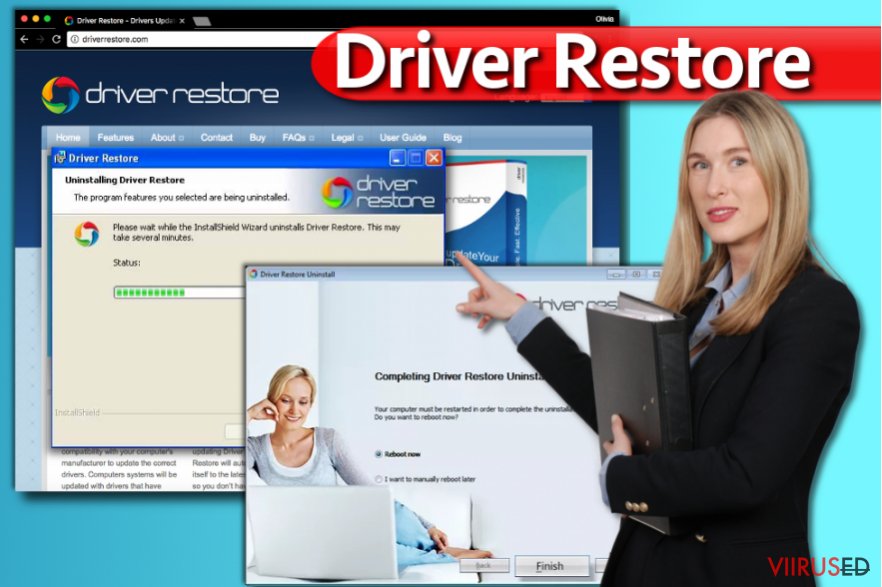
Driver Restore tarkvara levimisviisid
Nagu me ülalpool mainisime, reklaamitakse seda kahtast programmi väga agressiivselt ning väidetakse, et tegemist on kasuliku tööriistaga, mis aitab hallata draivereid. Programmi on võimalik alla laadida ka selle ametlikult kodulehelt või mitmetelt lehekülgedelt, mis vahendavad programmide allalaadimist. Soovitame seda MITTE teha.
Driver Restore levib aga ka üheskoos vabavaradega. Just niiviisi levitatakse enamikke reklaamvarasid ja teisi soovimatuid programme. Pärast selle programmi mõningast uurimist jõudsime järeldusele, et Driver Restore on sisuliselt samuti reklaamvara ning seetõttu peaks olema tundmatute ja kahtlaste programmide alla laadimisel (või ostmisel) väga ettevaatlik.
Isegi, kui taolised programmid näivad olevat igati legitiimsed, oleks mõistlik enne uurida programmi kohta pisut ning leida nii palju informatsiooni kui võimalik. Kontrolli alati ka installeerimissätteid, kui laadid vabavaralisi programme.
Vali installeerimisviisardis “advanced” või “custom” sätted ning jälgi kogu installeerimist samm-sammult. Veendu, et sa ei laadiks üheskoos soovitud programmiga mingeid muid soovimatuid programme. Nagu me mainisime reisivad Driver Restore ja teised potentsiaalselt soovimatud programmid just sellisel viisil.
Eemalda Driver Restore oma arvutist
Soovitame tungivalt see kasutu programm eemaldada enne, kui see jõuab tekitada kahju. Ära kuluta oma raha mõttetuse peale ning ära osta selliseid kahtlaseid programme, mis ei too sulle mitte mingit kasu. Järgi neid lihtsaid juhiseid ja eemalda Driver Restore oma arvutist.
- Kontrolli oma dokumentide kausta (My Documents) ja ürita üles leida sealt Driver Restore kaust (see võib end peita Downloads kaustas) ning eemalda see.
- Eemalda Driver Restore arvutist:
FortectIntego aitab eemaldada viiruse kahjusid. SpyHunter 5Combo Cleaner ja Malwarebytes aitavad tuvastada potentsiaalselt soovimatuid programme ja viiruseid ning nendega seotud faile ja registrikirjeid.
Driver Restore manuaalse eemaldamise juhend
Eemaldage Driver Restore süsteemidest Windows
Mine Control Paneli valikutesse ning otsi üles programmid, mille nimi on Driver Restore või Driver Restore 383 Media Inc. Eemalda need.
-
Klikka Start → Control Panel → Programs and Features (kui oled Windows XP kasutaja, klikka Add/Remove Programs).

-
Olles programmi Windows 10 / Windows 8 kasutaja klikka seejärel parema hiireklahviga ekraani vasakus allnurgas. Kui Quick Access Menu ilmub, siis vali Control Panel ja Uninstall a Program.

-
Desinstalleeri Driver Restore ja sellega seotud programmid
Siin, otsi programmi Driver Restore või ühtegi teist hiljuti installeeritud kahtlast programmi. -
Installeeri need maha ja klikka OK nende muutuste salvestamiseks.

Eemaldage Driver Restore süsteemist Mac OS X
-
Kui kasutad OS X, klikka nupul Go ekraani üleval vasajkus osas ja vali Applications.

-
Oota kuni näed kausta Applications ja otsi sealt üles Driver Restore või teised kahtlased programmid, mis esinevad. Nüüd klikka parema klahviga igal sellisel sissekandel ja vali Move to Trash.

Eemaldage Driver Restore Microsoft Edge juurest
Taastage Microsoft Edge seaded (meetod 1):
- Käivitage Microsoft Edge'i rakendus ja klikake More (kolm täppi ekraani üleval paremas nurgas).
- Klikake Settings avamaks rohkem võimalusi.
-
Kui Settings aken avaneb, siis klikake nuppu Choose what to clear valiku Clear browsing data all.

-
Siin valige kõik, mida eemaldada soovite ja klikake Clear.

-
Nüüd peaksite nupul Start (Windowsi logo) tegema parema hiireklahviga klõpsu. Seejärel valige Task Manager.

- Olles Processes aknas, otsige üles Microsoft Edge.
-
Parema hiireklahviga klõpsake sellel ja valige Go to details. Kui nupp Go to details pole nähtav, siis klikake More details ja korrake eelmisi samme.


-
Kui Details aken avaneb, siis otsige üles iga kirje, mille nimes sisaldub Microsoft Edge. Klõpsake parema hiireklahviga kõigi selliste kirjete peal ja valige End Task nende kirjete lõpetamiseks.

Microsoft Edge brauseri lähtestamine (meetod 2):
Kui meetod 1 ei toiminud Teie jaoks, siis on Teil tarvis kasutada keerulisemat Edge'i lähtestusmeetodit.
- Märkus: Teil on tarvis on kindlasti tarvis oma andmed seda meetodit kasutades varundada.
- Otsige see kaust oma arvutis üles:
C:\Users\%username%\AppData\Local\Packages\Microsoft.MicrosoftEdge_8wekyb3d8bbwe. -
Valige iga kirje, mis sellesse salvestatud on ja tehke oma parema hiireklahviga klõps. Valige Delete valik.

- Klikake nupul Start (Windowsi logo) ja tippige window power reale Search my stuff.
-
Parema hiireklahviga klõpsake kirjel Windows PowerShell ja valige Run as administrator.

- Olles administraator: Ilmub Windows PowerShell'i aken, kleepige see käsurida pärast PS C:\WINDOWS\system32> ja vajutage Enter:
Get-AppXPackage -AllUsers -Name Microsoft.MicrosoftEdge | Foreach {Add-AppxPackage -DisableDevelopmentMode -Register $($_.InstallLocation)\AppXManifest.xml -Verbose}
Kui need sammud on valmis, siis peaks Driver Restore Teie brauserist Microsoft Edge eemaldatud olema.
Eemaldage Driver Restore Mozilla Firefox (FF) juurest
-
Eemalda ohtlikud laiendused
Ava Mozilla Firefox, klikka menüü-ikoonil (pleval paremas nurgas ja vali Add-ons → Extensions.
-
Siin, vali Driver Restore ja teised kaheldava väärtusega pluginad. Klikka Remove nende kirjete kustutamiseks.

-
Lähtesta Mozilla Firefox
Klikka menüüs Firefox üleval vasakul nurgas ja klikka küsimärgil. Siin, vali Troubleshooting Information.
-
Nüüd on näha Reset Firefox to its default state teade koos Reset Firefox nupuga. Klikka seda nuppu mitu korda ja vii Driver Restore eemaldamine lõpule.

Eemaldage Driver Restore Google Chrome juurest
-
Kustuta pahatahtlikud pluginad
Ava Google Chrome, klikka menüü-ikoonil (pleval paremas nurgas ja vali Tools → Extensions.
-
Siin, vali Driver Restore ja teised pahatahtlikud pluginad ja vali rämpsu ikoon nende sissekannete kustutamiseks.

-
Klikka uuesti menüü-ikoonil ja vali Settings → Manage Search engines sektsioonist Search.

-
Olles Search Engines... juures, eemalda pahatahtlikud otsilmootorid. Alles peaks jääma ainult Google või eelistatud domeeni nimi.

-
Lähtesta Google Chrome
Klikka menüü-ikoonil Google Chrome üleval paremas nurgas ja vali Settings. -
Keri lehekülje lõppu ja klikka Reset browser settings.

-
KlikkaReset selle tegevuse kinnitamiseks ja vii Driver Restore eemaldamine lõpuni.

Eemaldage Driver Restore Safari juurest
-
Eemalda ohtlikud laiendused
Ava Safari veebibrauser ja klikka Safari menüüs, ekraani ülemises vasakus nurgas. Olles seda teinud, vali Preferences.
-
Siin, vali Extensions ja otsi üles Driver Restore või teised kahtlased sissekanded. Klikka uuesti nuppu Uninstall ja saa igast sellisest sissekandest lahti.

-
Lähtesta Safari
Ava brauser Safari ja klikka menüü-sektsioonis Safari ekraani ülemises vasakus servas. Siin, vali Reset Safari....
-
Nüüd on näha detailne dialoogiaken, mis on täidetud lähtestusvalikutega. Iga selline valik on tavaliselt linnukesega märgitud, kuid on võimalik täpsustada, millist valikut soovitakse lähtestada ja millist mitte. Klikka nuppu Reset selleks, et viia Driver Restore eemaldamise protsess lõpule.

Olles desinstalleerinud selle potentsiaalselt mittesoovitava programmi (PUP) ja korda teinud oma iga veebibrauseri, soovitame me Teil skanneerida oma arvutit tuntud nuhkvara-vastase programmiga. See aitab Teil saada lahti Driver Restore registri jälgedest ja samuti identifitseerida sellega seotud parasiidid või võimalikud pahavara nakatumised Teie arvutis. Selleks puhuks on Teil võimalik kasutada meie kõrgeima hinnanguga pahavara eemaldajat: FortectIntego, SpyHunter 5Combo Cleaner või Malwarebytes.
Teile soovitatud
Ära lase valitsusel enda järel nuhkida
Valitsustel on kombeks jälgida inimeste andmeid ning isegi nuhkida kodanike järel, seega sa peaksid seda silmas pidama ja uurima rohkem kahtlaste infokogumise taktikate kohta. Selleks, et vältida mistahes soovimatut valitsusepoolset jälgimist, tuleks internetti kasutada täiesti anonüümselt.
Kui kasutad internetti, saad valida mistahes asukoha selleks, et netisisu näha ilma, et peaksid taluma olulisi piiranguid. Naudi internetikasutust ilma häkkimise riskita, kasutades Private Internet Access VPN-teenust.
Kontrolli, millist infot valitsused ja muud soovimatud osapooled saavad näha siis, kui sa internetis surfad. Isegi, kui sa ei tegele seadusevastaste toimingutega või usaldad oma teenusepakkujaid ja platvorme, ole alati omaenda turvalisuse ja heaolu huvides kahtlustav ning kasuta ennetavaid meetmeid nagu VPN-teenused.
Tee failidest tagavarakoopiad, juhuks, kui sind tabab pahavararünnak
Arvutikasutajad võivad saada mitmesuguseid kahjusid kübernakkuste tõttu, kuna nad on ise jätnud midagi tegemata. Pahavara põhjustatud tarkvaraprobleemid või otsesed andmekaotused krüpteeringu tõttu võivad tekitada seadmele mitmeid probleeme või põhjustada püsivat kahju. Kui sul on korralikud tagavarakoopiad, saad pärast taoliseid intsidente oma tööd aga muretult jätkata.
Pärast seadmele mistahes muudatuste tegemist on oluline teha tagavarakoopiad, et saaksid alati naasta oma töö juurde, isegi, kui pahavara on midagi seadmes muutnud või põhjustanud andmekaotuseid. Kui sul on olemas iga olulise dokumendi või projekti eelmise versiooni koopia, saad vältida tülikaid olukordi. Sa tänad end, kui peaksid kunagi pahavara otsa sattuma. Süsteemi taastamise jaoks kasuta programmi Data Recovery Pro.




























